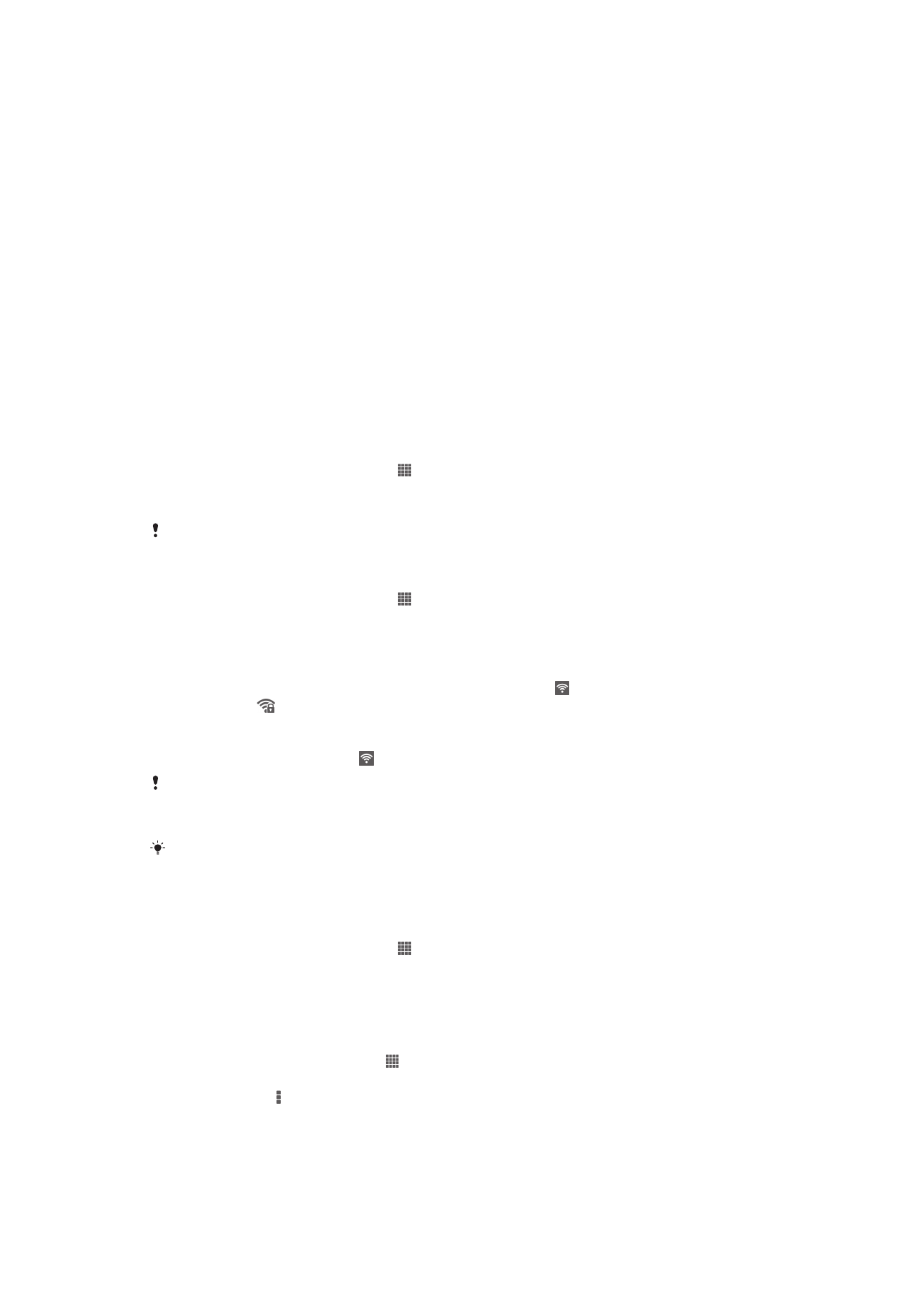
Csatlakozás vezeték nélküli hálózatokhoz
A Wi-Fi® technológia révén eszközével vezeték nélkül érheti el az internetet. A Wi-Fi®
hálózaton keresztül más DLNA Certified™ eszközökkel, mint például TV-készülékekkel
és számítógépekkel böngészhet az interneten és megoszthatja a médiafájlokat.
Ha vállalata vagy szervezete virtuális magánhálózattal (VPN) rendelkezik, az eszközzel
csatlakozhat az ilyen hálózathoz. A VPN használatával hozzáférhet a vállalat intranetéhez
és egyéb belső szolgáltatásaihoz.
A Wi-Fi® használata előtt
Ahhoz, hogy Wi-Fi® kapcsolaton keresztül tudjon böngészni az interneten, keresnie kell
egy elérhető Wi-Fi® hálózatot, kapcsolódnia kell rá, és meg kell nyitnia az
internetböngészőt. A Wi-Fi® hálózat jelerőssége az eszköz helyétől függően eltérő lehet.
Ha közelebb helyezi a készüléket a Wi-Fi® hozzáférési ponthoz, növelheti a jel erősségét.
A Wi-Fi® bekapcsolása
1.
A Kezdőképernyőn koppintson a ikonra.
2.
Keresse meg és koppintson a
Beállítások lehetőségre.
3.
A
Wi-Fi funkció bekapcsolásához a Wi-Fi® szabályzót húzza el jobbra.
A Wi-Fi® kapcsolat engedélyezése néhány másodpercet vehet igénybe.
Kapcsolódás Wi-Fi® hálózathoz
1.
A Kezdőképernyőn koppintson a ikonra.
2.
Keresse meg és koppintson a
Beállítások lehetőségre.
3.
Győződjön meg arról, hogy a Wi-Fi® funkció be legyen kapcsolva. Koppintson a
Wi-Fi lehetőségre.
4.
A rendelkezésre álló Wi-Fi® hálózatok jelennek meg. Az elérhető hálózatok
lehetnek nyíltak vagy zártak. A nyílt Wi-Fi® hálózatokat a a ikon, a zárt
hálózatokat a ikon jelöli a hálózat neve mellett.
5.
Koppintson egy Wi-Fi® hálózatra a hozzá való kapcsolódáshoz. Ha egy zárt
hálózathoz próbál meg kapcsolódni, meg kell adnia a jelszót. A kapcsolódást
követően az állapotsoron a ikon jelenik meg.
Az eszköz emlékszik a csatlakoztatott Wi-Fi® hálózatokra. Amikor legközelebb egy már
korábban csatlakoztatott Wi-Fi® hálózat hatókörébe lép, az eszköz automatikusan
kapcsolódik hozzá.
Egyes helyeken a hálózat eléréséhez a nyílt Wi-Fi® hálózatok időnként szükségessé teszik a
bejelentkezést valamely webhelyre. További tájékoztatásért forduljon a megfelelő Wi-Fi®
hálózat rendszergazdájához.
Kapcsolódás másik Wi-Fi® hálózathoz
1.
A Kezdőképernyőn koppintson a ikonra.
2.
Keresse meg és koppintson a
Beállítások > Wi-Fi menüpontra. Megjelennek az
észlelt Wi-Fi® hálózatok.
3.
Koppintson egy másik Wi-Fi® hálózatra a hozzá való kapcsolódáshoz.
Wi-Fi® hálózatok kézi keresése
1.
A Kezdőképernyőn koppintson .
2.
Keresse meg és koppintson a
Beállítások > Wi-Fi menüpontra.
3.
Nyomja meg a billentyűt, majd koppintson a
Keresés menüpontra.
4.
Ha Wi-Fi® hálózathoz szeretne kapcsolódni, koppintson a hálózat nevére.
90
Ez a kiadvány internetes változata. © Csak magáncélú felhasználásra nyomtatható ki.
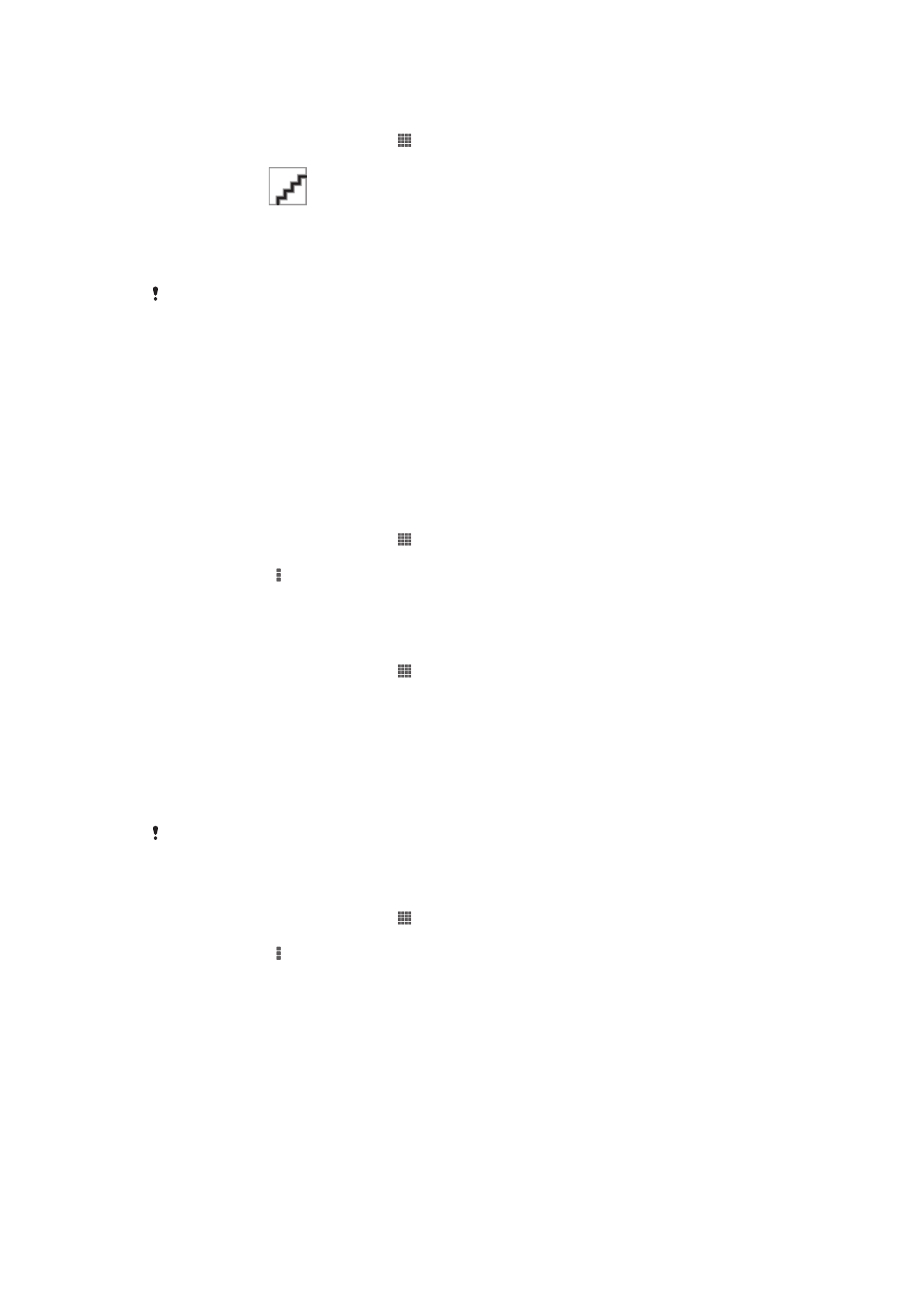
Wi-Fi® hálózat hozzáadása kézzel
1.
Ellenőrizze, hogy a Wi-Fi® be van-e kapcsolva.
2.
A Kezdőképernyőn koppintson a ikonra.
3.
Keresse meg és koppintson a
Beállítások > Wi-Fi lehetőségre.
4.
Koppintson a
lehetőségre.
5.
Adja meg a hálózathoz tartozó
Hálózat SSID azonosítója értékét.
6.
A biztonság típusának beállításához koppintson a
Biztonság mezőre.
7.
Szükség esetén írja be a jelszót.
8.
Koppintson a
Mentés lehetőségre.
A Wi-Fi® hálózati név lehet SSID, ESSID, hozzáférési pont stb. Lépjen kapcsolatba a Wi-Fi®
hálózat rendszergazdájával a hálózati SSID neve és jelszava megszerzése céljából.
Speciális Wi-Fi® beállítások
A Wi-Fi® hálózat állapota
Amikor Wi-Fi® hálózathoz csatlakozik, illetve Wi-Fi® hálózatok érhetők el a közelében,
megtekintheti ezeknek Wi-Fi® a hálózatoknak az állapotát. Engedélyezheti továbbá azt
is, hogy az eszköz értesítse, valahányszor Wi-Fi® hálózatot észlel.
Wi-Fi® hálózati értesítések engedélyezése
1.
Ha még nem tette meg, kapcsolja be a Wi-Fi® funkciót.
2.
A Kezdőképernyőn koppintson a ikonra.
3.
Keresse meg és koppintson a
Beállítások > Wi-Fi menüpontra.
4.
Nyomja meg a billentyűt.
5.
Koppintson a
Speciális parancsra.
6.
Jelölje be a
Értesítés hálózatról jelölőnégyzetet.
Részletes információk megnézése egy csatlakoztatott Wi-Fi® hálózatról
1.
A Kezdőképernyőn koppintson a ikonra.
2.
Keresse meg és koppintson a
Beállítások > Wi-Fi menüpontra.
3.
Koppintson az aktuálisan csatlakoztatott Wi-Fi® hálózatra. Részletes hálózati
információk jelennek meg.
A Wi-Fi® alvó állapotra vonatkozó házirend
Wi-Fi® alvó állapotra vonatkozó házirend hozzáadásához meg kell határoznia, hogy a
készülék mikor váltson át Wi-Fi®-ről mobil adatkapcsolatra.
Ha nem kapcsolódik Wi-Fi® hálózathoz, a telefon mobil adatkapcsolatot használ az internet
elérésére (ha az eszközön beállított és engedélyezett egy mobil adatkapcsolatot).
Wi-Fi® alvó állapotra vonatkozó házirend hozzáadása
1.
A Kezdőképernyőn koppintson a ikonra.
2.
Keresse meg és koppintson a
Beállítások > Wi-Fi menüpontra.
3.
Nyomja meg a billentyűt.
4.
Koppintson a
Speciális parancsra.
5.
Koppintson a
Wi-Fi fenntartása alvó állapotban parancsra.
6.
Válassza ki a megfelelő lehetőséget.
Wi-Fi Direct™
A Wi-Fi Direct™ használható más eszközök közvetlen csatlakoztatására a hagyományos
otthoni, munkahelyi vagy hotspot hálózat használata nélkül. Az eszköz például
csatlakoztatható egy számítógépre közvetlenül úgy, hogy az eszközről hozzáférhet a
számítógépen lévő tartalomhoz. Az eszközöknek, amelyekkel a tartalmat megosztja, Wi-
Fi Direct™ tanúsítvánnyal kell rendelkezniük.
91
Ez a kiadvány internetes változata. © Csak magáncélú felhasználásra nyomtatható ki.
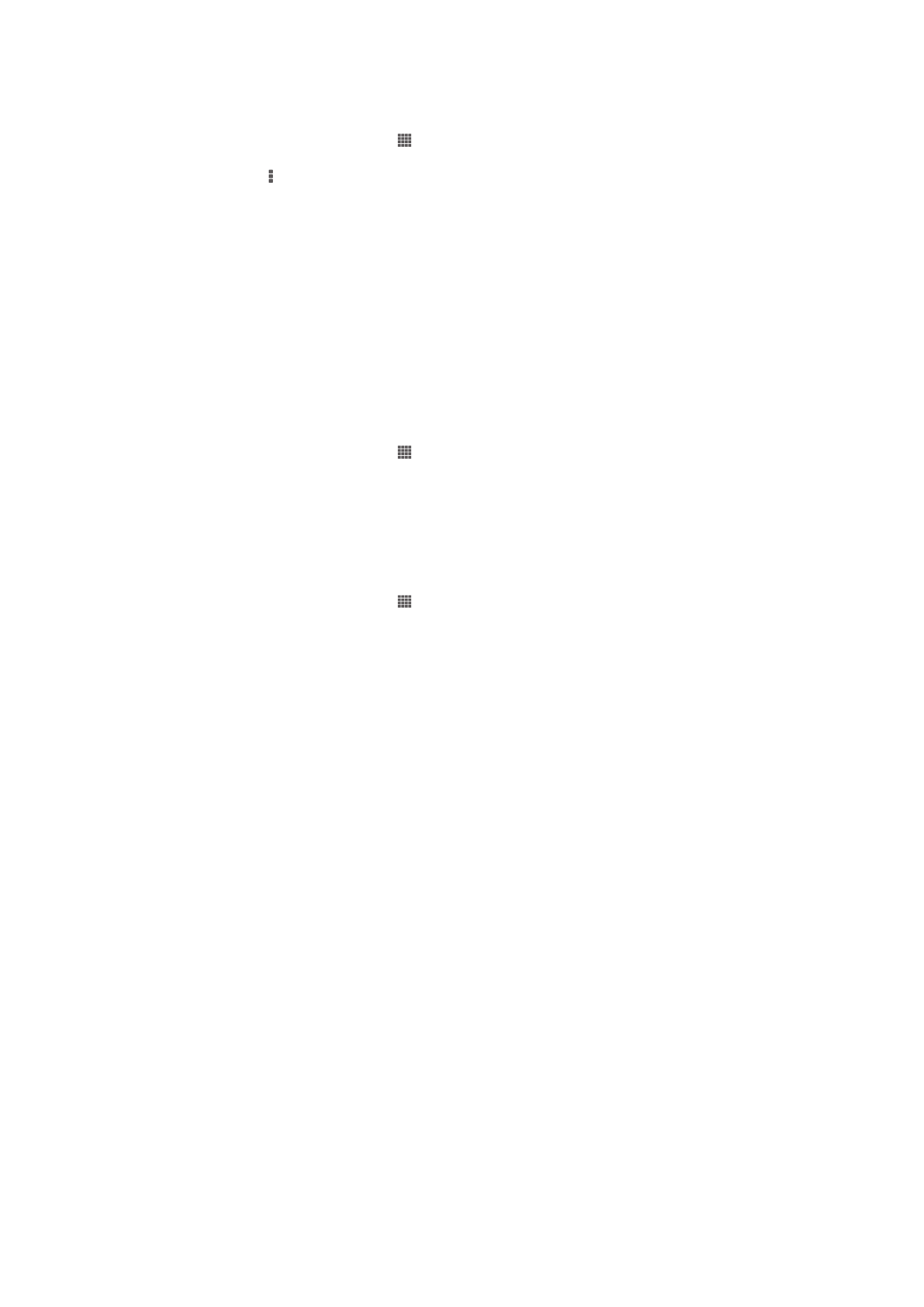
A Wi-Fi Direct™ bekapcsolása
1.
Az eszközön kapcsolja be a Wi-Fi®funkciót.
2.
A Kezdőképernyőn koppintson a lehetőségre.
3.
Keresse meg és koppintson a
Beállítások > Wi-Fi lehetőségre.
4.
Koppintson a >
Wi-Fi Direct lehetőségre.
Virtuális magánhálózatok (VPN-ek)
Az eszköz használatával kapcsolódhat virtuális magánhálózatokhoz, ez lehetővé teszi
védett helyi hálózaton belüli erőforrások elérését a tényleges hálózaton kívülről. A VPN-
kapcsolatokat gyakran használják például vállalatok és oktatási intézmények olyan
felhasználók esetében, akiknek a belső hálózaton kívülről (például utazáskor) szükségük
van az intranet vagy más belső szolgáltatások elérésére.
A VPN-kapcsolatok a hálózattól függően sokféleképpen beállíthatók. Egyes hálózatok
esetében előfordulhat, hogy az eszközre biztonsági tanúsítványt kell átvinni, és ott
telepíteni kell. A virtuális magánhálózati kapcsolat beállításával kapcsolatban részletes
tájékoztatást a vállalat vagy szervezet hálózati rendszergazdája tud nyújtani.
Virtuális magánhálózat hozzáadása
1.
A Kezdőképernyőn koppintson a ikonra.
2.
Keresse meg és koppintson a
Beállítások > Továbbiak... > VPN lehetőségre.
3.
Koppintson a
VPN-profil hozzáadása lehetőségre.
4.
Válassza ki a hozzáadni kívánt virtuális magánhálózat (VPN) típusát.
5.
Adja meg a virtuális magánhálózat (VPN) beállításait.
6.
Koppintson a
Mentés lehetőségre.
Kapcsolódás virtuális magánhálózathoz
1.
A Kezdőképernyőn koppintson a ikonra.
2.
Keresse meg és koppintson a
Beállítások > Továbbiak... > VPN menüpontra.
3.
Az elérhető hálózatok listájában koppintson arra a virtuális magánhálózatra,
amelyhez kapcsolódni szeretne.
4.
Adja meg a szükséges információkat.
5.
Koppintson a
Csatlakozás parancsra.
Leválasztás virtuális magánhálózatról
1.
Húzza lefelé az állapotsort.
2.
Koppintson a VPN-kapcsolat értesítésére a kikapcsolásához.